一、使用表单标签,与用户交互
网站怎样与用户进行交互?答案是使用HTML表单(form)。表单是可以把浏览者输入的数据传送到服务器端,这样服务器端程序就可以处理表单传过来的数据。
语法:
<form method="传送方式" action="服务器文件">讲解:
<form>:<form>标签是成对出现的,以<form>开始,以</form>结束。- action :浏览者输入的数据被传送到的地方,比如一个PHP页面(save.php)。
- method : 数据传送的方式(get/post)。
<form method="post" action="save.php">
<label for="username">用户名:</label>
<input type="text" name="username" />
<label for="pass">密码:</label>
<input type="password" name="pass" />
</form>注意:
- 所有表单控件(文本框、文本域、按钮、单选框、复选框等)都必须放在
<form></form>标签之间(否则用户输入的信息可提交不到服务器上哦!)。 - method:post/get的区别这一部分内容属于后端程序员考虑的问题。
补充:
text:文本框
password:密码框
raido:单选按钮
checkbox:复选框
file:文件选择框
submit:提交按钮二、文本输入框、密码输入框
当用户要在表单中键入字母、数字等内容时,就会用到文本输入框。文本框也可以转化为密码输入框。
语法:
<form>
<input type="text/password" name="名称" value="文本" />
</form>type:
当type=”text”时,输入框为文本输入框;
当type=”password”时, 输入框为密码输入框。name:为文本框命名,以备后台程序ASP 、PHP使用。
value:为文本输入框设置默认值。(一般起到提示作用)
举例:
<form>
姓名:
<input type="text" name="myName">
<br/>
密码:
<input type="password" name="pass">
</form>在浏览器中显示的结果:
placeholder比value 的体验更好一些:
账户:
<input type="text" name="myName" placeholder='请输入账号'/>
账户:
<input type="text" name="myName" value='请输入账号'/>总结:
hidden 定义隐藏输入字段
image 定义图像作为提交按钮
number 定义带有 spinner 控件的数字字段
password 定义密码字段。字段中的字符会被遮蔽
radio 定义单选按钮
range 定义带有 slider 控件的数字字段
reset 定义重置按钮。重置按钮会将所有表单字段重置为初始值
search 定义用于搜索的文本字段
submit 定义提交按钮。提交按钮向服务器发送数据
text 默认。定义单行输入字段,用户可在其中输入文本。默认是 20 个字符
url 定义用于 URL 的文本字段三、文本域,支持多行文本输入
当用户需要在表单中输入大段文字时,需要用到文本输入域。
语法:
<textarea rows="行数" cols="列数">文本</textarea><textarea>标签是成对出现的,以<textarea>开始,以</textarea>结束。- cols :多行输入域的列数。
- rows :多行输入域的行数。
- 在
<textarea></textarea>标签之间可以输入默认值。
举例:
<form method="post" action="save.php">
<label>联系我们</label>
<textarea cols="50" rows="10" >在这里输入内容...</textarea>
</form>显示结果:
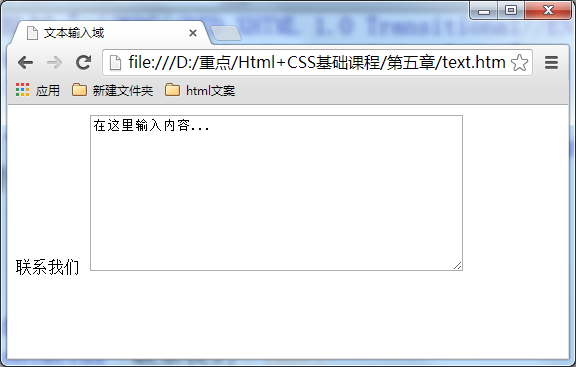
注意:
这两个属性可用css样式的width和height来代替:col用width、row用height来代替。
四、使用单选框、复选框,让用户选择
在使用表单设计调查表时,为了减少用户的操作,使用选择框是一个好主意,html中有两种选择框,即单选框和复选框,两者的区别是单选框中的选项用户只能选择一项,而复选框中用户可以任意选择多项,甚至全选。
语法:
<input type="radio/checkbox" value="值" name="名称" checked="checked"/>type:
当 type=”radio” 时,控件为单选框
当 type=”checkbox” 时,控件为复选框value:提交数据到服务器的值(后台程序PHP使用)
- name:为控件命名,以备后台程序 ASP、PHP 使用
- checked:当设置 checked=”checked” 时,该选项被默认选中
如下代码:
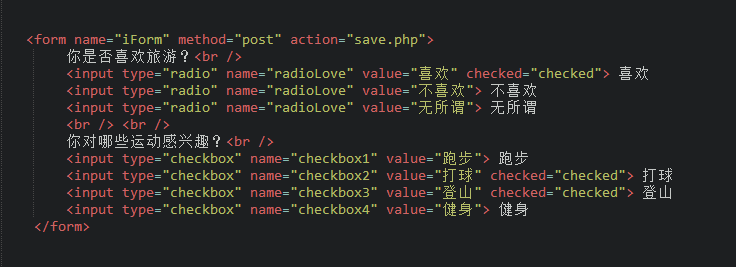
显示结果:
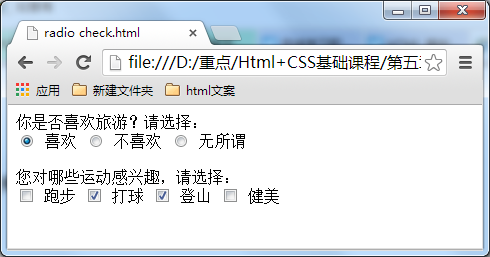
注意:
同一组的单选按钮,name 取值一定要一致,比如上面例子为同一个名称“radioLove”,这样同一组的单选按钮才可以起到单选的作用。
五、使用下拉列表框,节省空间
下拉列表在网页中也常会用到,它可以有效的节省网页空间。既可以单选、又可以多选。如下代码:
讲解:
- value:
- selected=”selected”:
设置selected=”selected”属性,则该选项就被默认选中。
在浏览器中显示的结果:
六、使用下拉列表框进行多选
下拉列表也可以进行多选操作,在<select>标签中设置multiple=”multiple”属性,就可以实现多选功能,在 widows 操作系统下,进行多选时按下Ctrl键同时进行单击(在 Mac下使用 Command +单击),可以选择多个选项。如下代码:
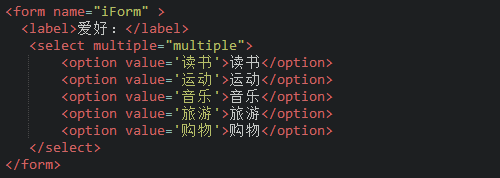
在浏览器中显示的结果:
七、使用提交按钮,提交数据
在表单中有两种按钮可以使用,分别为:提交按钮、重置。
提交按钮:当用户需要提交表单信息到服务器时,需要用到提交按钮。
语法:
<input type="submit" value="提交">type:只有当type值设置为submit时,按钮才有提交作用
value:按钮上显示的文字
举例:
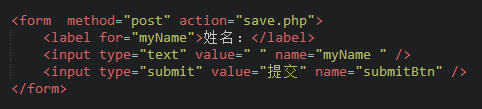
显示结果:
八、使用重置按钮,重置表单信息
当用户需要重置表单信息到初始时的状态时,比如用户输入“用户名”后,发现书写有误,可以使用重置按钮使输入框恢复到初始状态。只需要把type设置为”reset”就可以。
语法:
<input type="reset" value="重置">type:只有当type值设置为reset时,按钮才有重置作用
value:按钮上显示的文字
九、form表单中的label标签
label标签不会向用户呈现任何特殊效果,它的作用是为鼠标用户改进了可用性。如果你在 label 标签内点击文本,就会触发此控件。就是说,当用户单击选中该label标签时,浏览器就会自动将焦点转到和标签相关的表单控件上(就自动选中和该label标签相关连的表单控件上)。
语法:
<label for="控件id名称">注意:标签的 for 属性中的值应当与相关控件的 id 属性值一定要相同。
例子:
<form>
<label for="male">男</label>
<input type="radio" name="gender" id="male" />
<br />
<label for="female">女</label>
<input type="radio" name="gender" id="female" />
<label for="email">输入你的邮箱地址</label>
<input type="email" id="email" placeholder="Enter email">
</form>







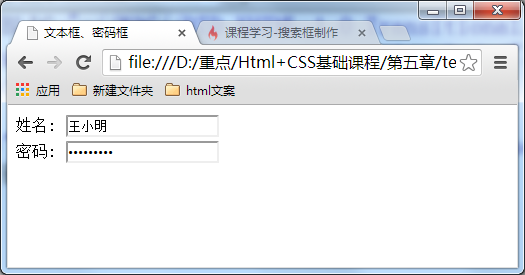
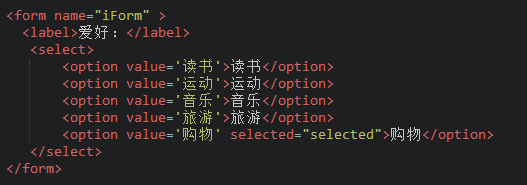
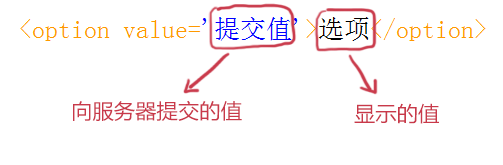
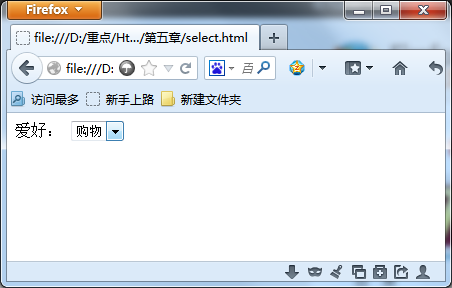
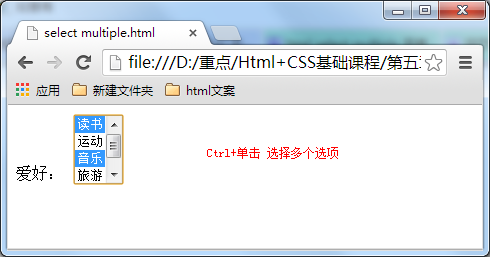
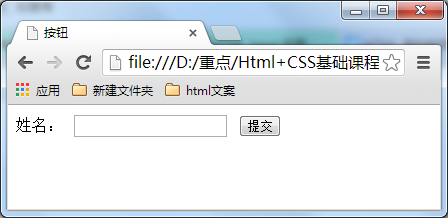














 873
873

 被折叠的 条评论
为什么被折叠?
被折叠的 条评论
为什么被折叠?








